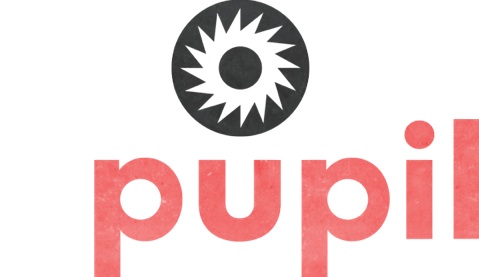 Pupil [1.1 – Démo – US – OS X 10.8 – 5 $] restaure une option retirée d’OS X Mountain Lion : la possibilité d’afficher dans la barre des menus du Mac une icône pour modifier rapidement la résolution de son écran. Même si ce n’est pas une opération que la plupart des utilisateurs effectuent tous les jours, certains ont besoin de modifier régulièrement l’affichage de leur Mac, par exemple quand il s’agit de tester un design en simulant le rendu sur différents ordinateurs. Cet utilitaire restaure cette fonction, mais il exploite aussi les capacités supplémentaires des écrans Retina.
Pupil [1.1 – Démo – US – OS X 10.8 – 5 $] restaure une option retirée d’OS X Mountain Lion : la possibilité d’afficher dans la barre des menus du Mac une icône pour modifier rapidement la résolution de son écran. Même si ce n’est pas une opération que la plupart des utilisateurs effectuent tous les jours, certains ont besoin de modifier régulièrement l’affichage de leur Mac, par exemple quand il s’agit de tester un design en simulant le rendu sur différents ordinateurs. Cet utilitaire restaure cette fonction, mais il exploite aussi les capacités supplémentaires des écrans Retina.Une fois installé dans la barre des menus, Pupil affiche jusqu’à six résolutions que vous choisirez dans la longue liste de celles que l’on peut activer sur les MacBook Pro Retina. On retrouve les cinq d’Apple, mais aussi d’autres qui ne sont pas prévues par Apple. Parmi les possibilités, on peut exploiter au maximum un écran Retina en affichant chaque pixel à sa taille normale. Cette résolution de 3840 x 2400 pixels n’est pas très pratique au quotidien tant l’interface, trop petite, n’est pas confortable (aperçu avec un 15 pouces), mais elle peut s’avérer utile dans certains cas, surtout avec un écran externe.
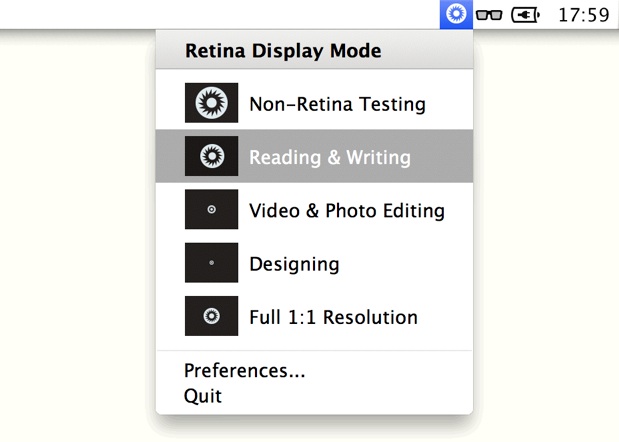
Comme on peut le constater sur cette capture, Pupil permet de renommer les résolutions avec un nom qui explicite leur fonction. On peut également les ordonner et masquer toutes celles qui ne servent pas. Si vous utilisez un Mac avec écran Retina et si vous avez régulièrement besoin de modifier l’affichage, les 5 $ demandés par cette application ne seront pas exagérés. Si vous avez des besoins moins réguliers, sachez qu’il existe des utilitaires gratuits qui font la même chose, même s’ils sont moins agréables. C’est le cas de Display Menu [1.1 – Français – Gratuit – OS X 10.8 – Milch im Gemüsefach], par exemple.











